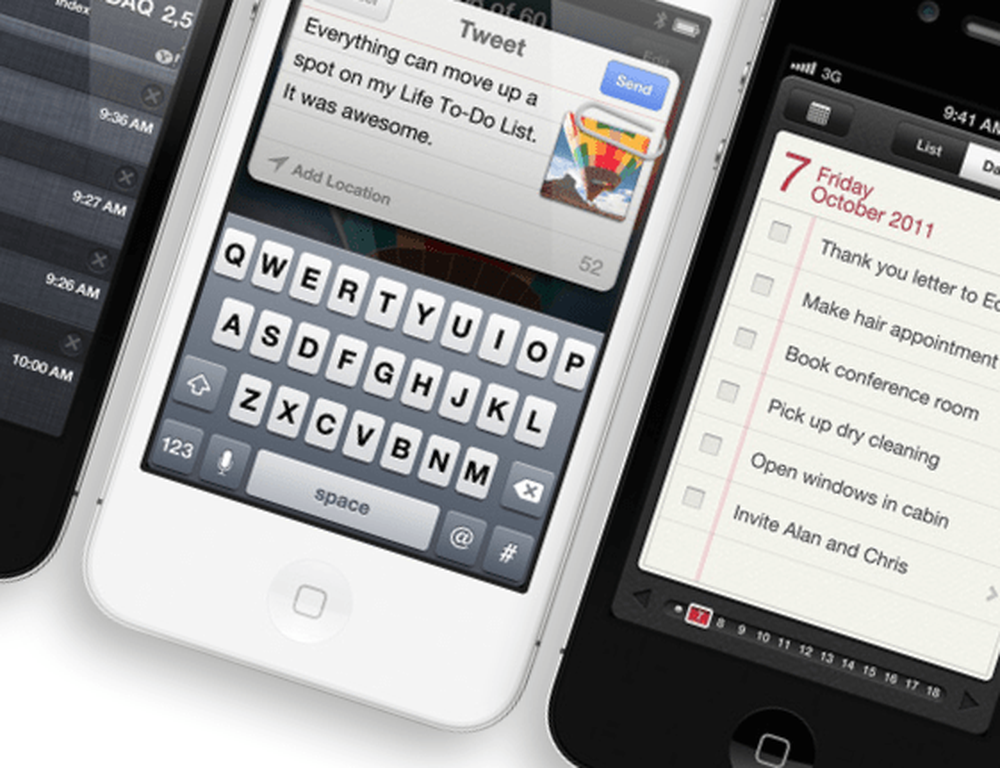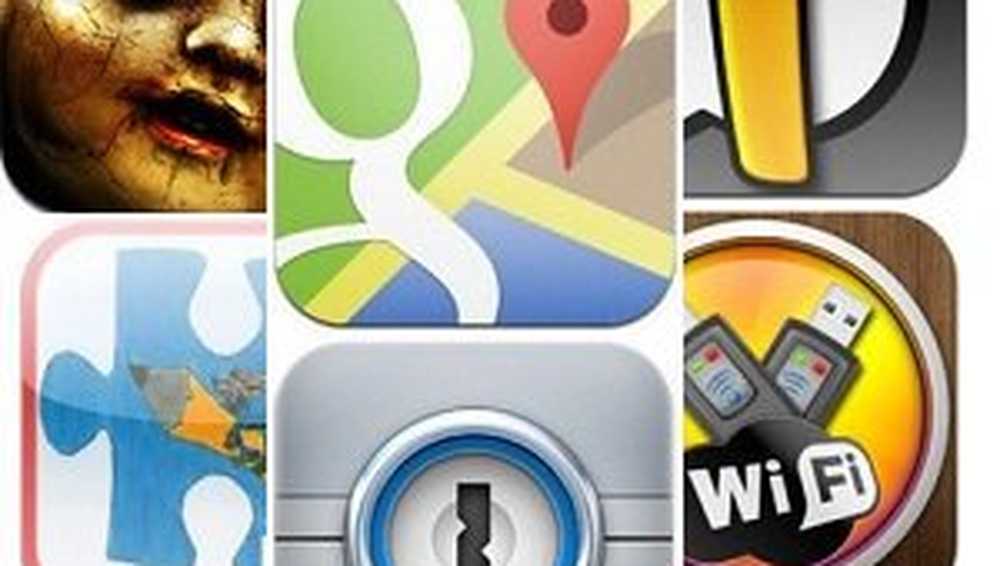Consejos para ahorrar batería para iPhone y iPad Guía definitiva

Antes de ajustar cualquier configuración, recuerde reiniciar su dispositivo.
Mantenga presionado el botón de Encendido durante 5 segundos hasta que vea Deslizar para apagar. Deslice la flecha roja y déjela apagada durante 30 segundos a un minuto. Entonces vuelve a encenderlo.

Elimina la aplicación Buscar mis amigos. Es un enorme desagüe. Si no puedes o no quieres hacer eso, al menos mueve a tus amigos de la sección Todos a Temporal.

Siri consume más batería que el uso normal del iPhone. Claro, es divertido jugar con Siri cuando obtienes tu iPhone 4S por primera vez, pero para ahorrar batería, úsalo solo cuando sea necesario.
Una de las mayores pérdidas de batería en iOS 5 son sus recordatorios basados en la ubicación. Estos requieren iOS 5 para realizar un seguimiento continuo de dónde se encuentra. Así que sácalos cuando sea posible.

Restablece la configuración de la red para resolver problemas de batería relacionados con la red, pero ten en cuenta que perderás todas las contraseñas almacenadas para las redes WiFi. Para hacer esto, dirígete a Ajustes >> General >> Restablecer.

Luego toque Restablecer configuración de red.

Muchas aplicaciones que descargues se activarán para los servicios de ubicación. Para aplicaciones como Foursquare o Gowalla, querrás dejar esto activado. Apágalo para cualquier aplicación que no necesite rastrearte.
Para hacer esto, ve a Ajustes >> Servicios de localización. Recortar despiadadamente el número de aplicaciones que recopilan datos de ubicación.

La nueva aplicación de clima en iOS 5 usa tu ubicación para darte el clima local. Abre una ventana y apaga esta aplicación para ahorrar energía. Primero abra la aplicación Weather y toque el icono "I" en la esquina inferior izquierda.

Luego apaga el clima local.

Si no está utilizando Bluetooth, apáguelo. Ir Ajustes >> General >> Bluetooth. Luego, apague el ajuste.

¿Recuerdas iTunes Ping, la red de música social que Apple lanzó y que pocas personas usan? Apagarlo ahorra vida de la batería.
Ir General >> Restricciones >> Habilitar restricciones.

A continuación, desactive la función Ping.

Apagar el WiFi cuando no está conectado a un punto de acceso ahorrará la vida de la batería. También puede impedir que algunas aplicaciones encuentren tu ubicación con precisión. Usa la discreción aquí.

Las notificaciones se vuelven aburridas. Ir Ajustes >> Notificaciones y apaga algunas de las aplicaciones que te notifiquen. Cuanto más se apague, mejor.

Simplemente toque la aplicación de la que ya no necesita notificaciones y apáguela.

La función de iCloud en iOS es innovadora, pero la configuración predeterminada de Push es una carga de batería. Para cambiarlo a fetch o manual, navegue a Configuraciones >> Correo, Contactos, Calendarios >> Obtener datos nuevos.

Luego ve a, Avanzado >> iCloud.

Cambia iCloud de Push to Fetch o Manual.

Si tiene iCloud configurado para realizar una copia de seguridad automáticamente, su dispositivo realizará una copia de seguridad de su sistema en las granjas de servidores de Apple. Es decir, la nube. Apágalo. Esta característica tiene un impacto significativo en la vida de la batería..
Para desactivar la copia de seguridad de iCloud, Vaya a Configuración >> iCloud >> Almacenamiento y copia de seguridad.

Ahora toca para desactivar iCloud Backup.

Si tiene el brillo de la pantalla en alto, se trata de un drenador de batería. Ir Ajustes >> Brillo y bájalo. Para más información, consulte nuestro artículo sobre cómo cambiar la configuración de brillo..

Es una buena idea cerrar las aplicaciones que se ejecutan en segundo plano, especialmente las que están verificando su ubicación.

Estos consejos funcionan con el iPhone, iPad y iPod touch con iOS 5. ¿Tiene un consejo para ahorrar batería que no cubrimos? Deja un comentario y cuéntanos sobre ello. No es necesario utilizar todos estos consejos. Experimenta y encuentra cuál funciona mejor para ti..